Карантин
Основна функція карантину — безпечно ізолювати виявлені об’єкти (наприклад, шкідливе програмне забезпечення, інфіковані файли або потенційно небажані програми).
Щоб відкрити карантин, у головному вікні програми ESET Endpoint Security натисніть Інструменти > Карантин.
Файли, які зберігаються в папці карантину, можна переглядати в таблиці, де вказано:
- дату й час переміщення в карантин;
- шлях до вихідного місця розташування інфікованого файлу;
- розмір у байтах;
- причину (наприклад, об’єкт додано користувачем);
- кількість виявлених об’єктів (наприклад, багаторазове виявлення одного файлу, або якщо це архів із кількома загрозами).
Я віддалено керую карантином на клієнтських робочих станціях
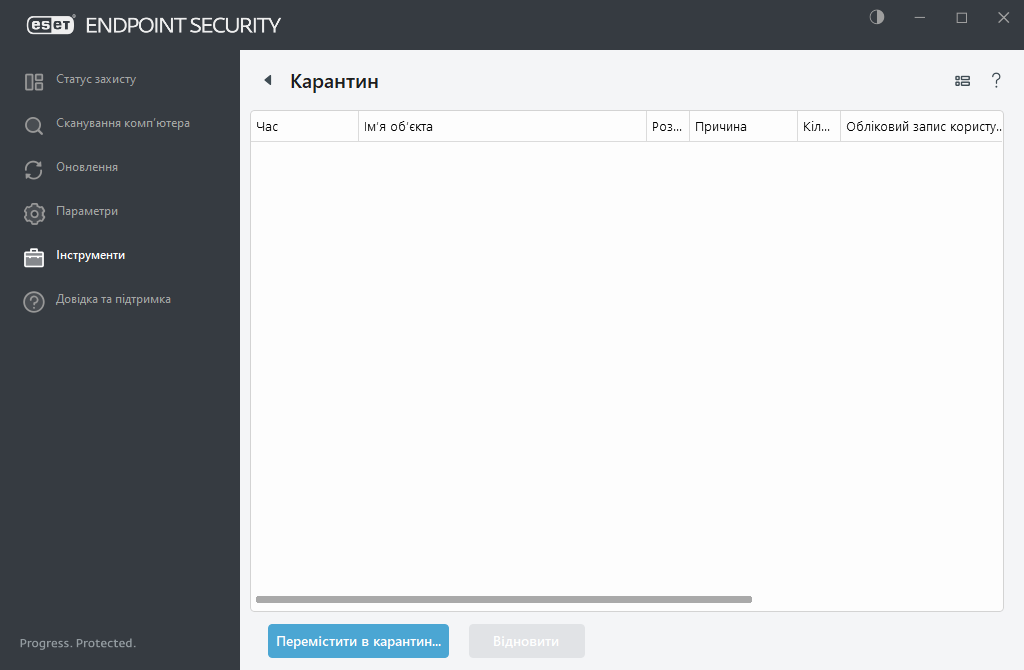
Карантинування файлів
ESET Endpoint Security автоматично переміщує в карантин видалені файли (якщо ви не скасували цю опцію у вікні тривоги).
Додаткові файли можна перемістити в карантин, якщо:
- їх не вдається очистити;
- вони небезпечні або їх рекомендується видалити;
- їх випадково виявлено програмою ESET Endpoint Security;
- файл поводиться підозріло, але його не виявляє сканер.
Перемістити файл у карантин можна кількома способами.
- за допомогою перетягування – для цього вручну натисніть файл і, не відпускаючи кнопку миші, перемістіть курсор у позначену область, а потім відпустіть кнопку, щоб програма перемістилася на передній план. Щоб просканувати файл або папку вручну, натисніть відповідний елемент і, не відпускаючи кнопку миші, перемістіть курсор у позначену область, а потім відпустіть кнопку. після цього програма переміститься на передній план.
- У головному вікні програми натисніть Перемістити в карантин.
- Це також можна зробити за допомогою контекстного меню: натисніть правою кнопкою миші у вікні Карантин і виберіть Карантин.
Відновлення з карантину
Файли з карантину також можна відновити й повернути до початкових місць розташування.
- Для цього натисніть правою кнопкою файл у карантині та виберіть опцію Відновити в контекстному меню.
- Якщо файл позначено як потенційно небажану програму, доступна опція Відновити та виключити з перевірки. Також див. Виключення.
- У контекстному меню також доступна опція Відновити в, за допомогою якої користувач може відновити файли в інше місце, а не туди, звідки їх було видалено.
- У деяких випадках функція відновлення недоступна, наприклад, якщо файли знаходилися на мережевому диску, доступному лише для читання.
Видалення з карантину
Натисніть правою кнопкою миші відповідний елемент і виберіть Видалити з карантину або виберіть потрібний елемент і натисніть клавішу Delete на клавіатурі. Окрім того, можна виділяти й видаляти кілька елементів одночасно. Видалені елементи остаточно видаляються з вашого пристрою й карантину.
Відправка на аналіз файлів із карантину
Якщо ви помістили в карантин підозрілий файл, який програма не виявила, або файл помилково розпізнано як інфікований (наприклад, під час евристичного аналізу коду) і переміщено в карантин, надішліть файл до дослідницької лабораторії ESET. Щоб відправити файл, клацніть його правою кнопкою миші та виберіть Відправити на аналіз у контекстному меню.
Указані нижче статті бази знань можуть бути доступними тільки англійською мовою: |
